Cách cài ghi âm làm nhạc chuông trên iPhone 15
Điện thoại di động của Apple rất xuất sắc về thiết kế, hiệu suất và chức năng.Về thiết kế ngoại hình, chiếc điện thoại này sử dụng những đường nét đơn giản và mượt mà, mang lại cảm giác rất thanh lịch.Hơn nữa, thân điện thoại được làm bằng kim loại có độ bền cao, giúp điện thoại chắc chắn hơn và có thể ngăn điện thoại bị vỡ hoặc các hư hỏng khác một cách hiệu quả.Cách cài ghi âm làm nhạc chuông trên iPhone 15 có thể là vấn đề phổ biến được nhiều người dùng gặp phải.Nội dung sau đây sẽ cho bạn câu trả lời.

Cách cài ghi âm làm nhạc chuông trên iPhone 15
Tìm bản ghi bạn muốn đặt và nhấp vào ba dấu chấm ở phía trên bên phải.
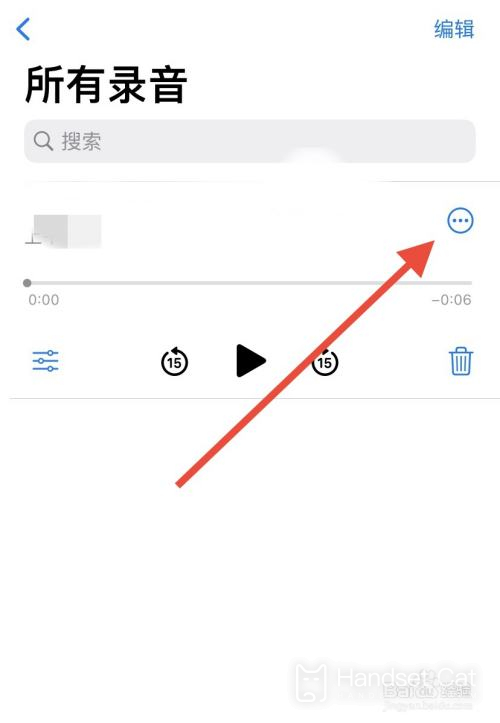
Sau khi nhập cài đặt xong nhấn Save to NetEase Cloud Music.
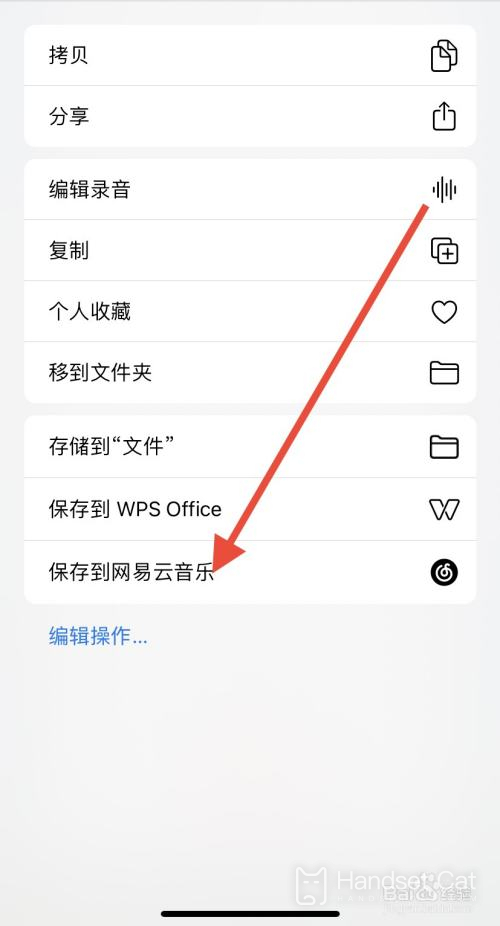
Nhập NetEase Cloud Music, tìm bản ghi và nhấp vào Tốc độ gấp đôi.
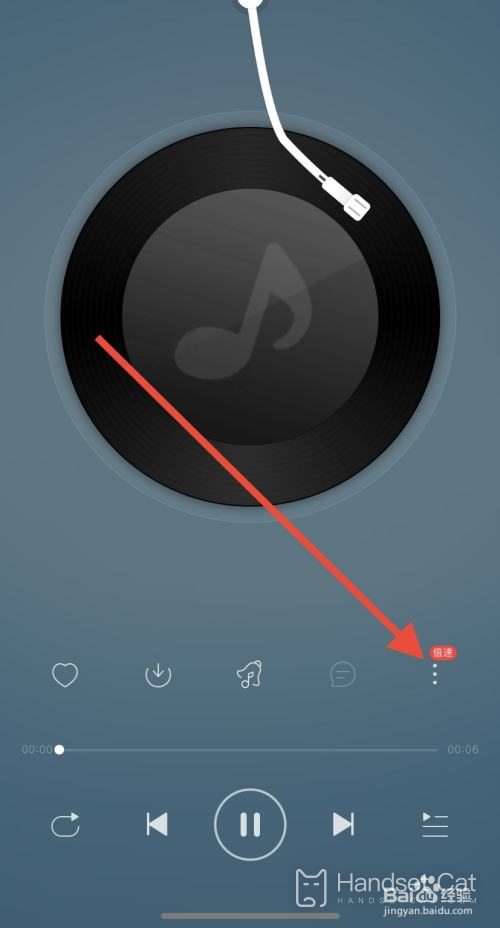
Cuộn xuống và nhấp vào Đặt làm nhạc chuông.
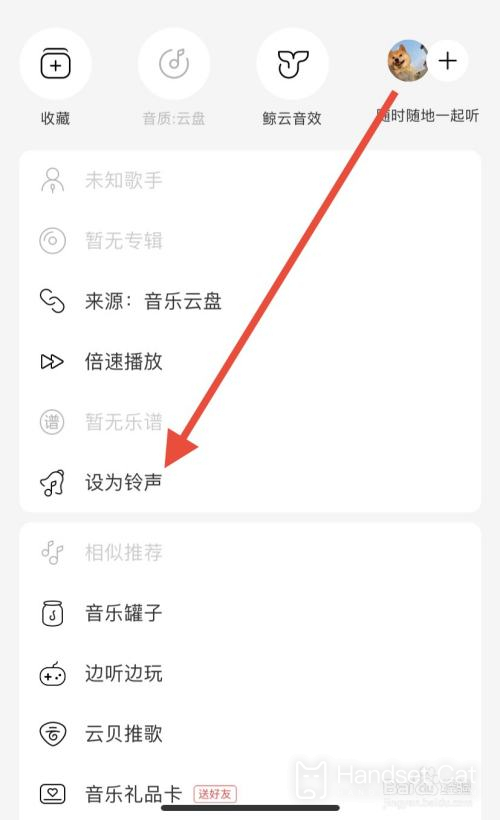
Trên đây là hướng dẫn cách cài ghi âm làm nhạc chuông trên iPhone 15.Tôi tin rằng bạn cũng đã giải quyết được vấn đề rắc rối này.Nếu gặp vấn đề khác với điện thoại di động Apple, bạn cũng có thể truy cập Mobile Cat thường xuyên.Chúng tôi sẽ cung cấp cho bạn câu trả lời hoàn hảo.












